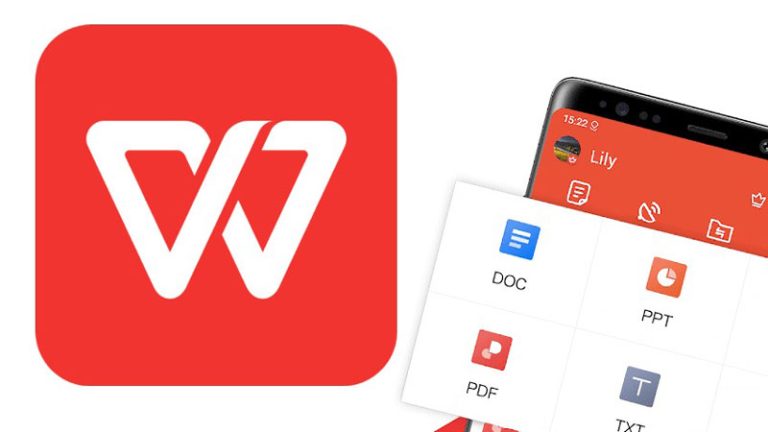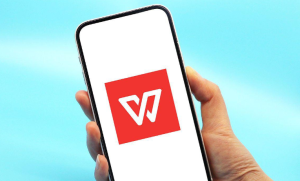如何在WPS中进行格式批量转换?
随着办公软件的普及,越来越多的用户选择使用WPS Office作为日常办公的主力工具。WPS Office不仅兼容性强,界面友好,而且功能丰富,尤其在文档格式转换方面表现出色。无论是将Word文档转换为PDF、PPT转换为图片,还是Excel表格转换为文本格式,WPS都能提供高效便捷的解决方案。本文将详细介绍如何在WPS中进行格式的批量转换,帮助用户提升办公效率,节省宝贵时间。
一、WPS格式批量转换的必要性
在日常办公中,我们常常需要处理大量的文档,例如将多个Word文档转换为PDF格式以便发送给客户,或将多个PPT文件转换为图片用于展示。如果手动逐个转换不仅效率低下,还容易出错。此时,使用WPS提供的批量转换功能就显得尤为重要。
WPS Office支持多种文档格式之间的转换,包括但不限于:
Word(.doc/.docx) ↔ PDF Excel(.xls/.xlsx) ↔ PDF/CSV/HTML PPT(.ppt/.pptx) ↔ PDF/图片(JPG/PNG) 文本文件 ↔ Word PDF ↔ Word/Excel/PPT掌握这些批量转换技巧,可以极大地提升工作效率,特别是在处理大量文件时,节省大量时间与精力。
二、使用WPS进行文档格式批量转换的方法
方法一:使用WPS Office主程序进行批量转换
WPS Office桌面版提供了强大的批量处理功能,尤其适合处理Word、Excel和PPT等文档格式的转换需求。
步骤如下:打开WPS Office主程序 在电脑桌面或开始菜单中找到并打开WPS Office软件。
进入“文档转换”功能 在WPS主界面左侧菜单中,点击“文档工具”或“文档转换”选项,进入格式转换界面。
选择“批量转换”功能 在文档转换界面中,选择“批量转换”选项,然后点击“添加文件”或“添加文件夹”,将需要转换的多个文档一次性导入。
设置目标格式 在转换设置区域,选择目标格式(如PDF、JPG、TXT等),并根据需要设置输出路径、页面范围等参数。
开始批量转换 确认无误后,点击“开始转换”按钮,WPS将自动对所有导入的文档进行格式转换。
查看转换结果 转换完成后,点击“打开文件夹”即可查看所有转换后的文件。
提示:此方法适用于Windows和Mac系统下的WPS Office桌面版,支持多种文档格式的批量转换。
方法二:使用WPS PDF工具进行Word/PPT/Excel转PDF
如果你需要将多个Word、Excel或PPT文件转换为PDF格式,可以使用WPS内置的PDF工具进行批量处理。
步骤如下:打开WPS PDF工具箱 在WPS主界面中,点击“PDF”标签,进入PDF工具箱。
选择“Word转PDF”或其他转换功能 根据需要选择“Word转PDF”、“Excel转PDF”或“PPT转PDF”等选项。
添加多个文件 点击“添加文件”按钮,选择多个需要转换的文档。
设置输出路径并开始转换 设置保存路径后点击“开始转换”,WPS将自动完成批量转换。
方法三:使用WPS Office插件或脚本实现自动化转换
对于高级用户或经常需要处理大量文档的办公人员,可以通过WPS Office的插件或VBA脚本实现更高级的自动化格式转换。
示例:使用VBA脚本批量将Word转PDF 打开WPS Word,按下 Alt + F11 打开VBA编辑器; 插入新模块,粘贴如下代码: Sub BatchConvertToPDF() Dim folderPath As String Dim fso As Object Dim folder As Object Dim file As Object Dim doc As Document folderPath = “C:\Your\Word\Files\” ‘ 修改为你的Word文件夹路径 Set fso = CreateObject(“Scripting.FileSystemObject”) Set folder = fso.GetFolder(folderPath) For Each file In folder.Files If InStr(file.Name, “.doc”) > 0 Then Set doc = Documents.Open(file.Path) doc.ExportAsFixedFormat _ OutputFileName:=Replace(file.Path, “.doc”, “.pdf”, , , vbTextCompare), _ ExportFormat:=wdExportFormatPDF doc.Close End If Next file MsgBox “转换完成!” End Sub 修改代码中的文件夹路径,运行宏即可实现Word文档批量转PDF。注意:此功能需要启用WPS宏功能,部分版本可能不支持。
三、使用WPS在线工具进行格式批量转换
除了桌面端软件,WPS还提供了在线文档转换工具,方便用户在没有安装软件的情况下进行格式转换。
推荐网站:
WPS Office官网转换工具(https://www.wps.com) WPS云文档转换服务 第三方支持WPS接口的文档转换平台 使用方法: 打开WPS在线文档转换网站; 上传需要转换的多个文件; 选择目标格式; 点击“开始转换”; 下载转换后的文件。优点
:无需安装软件,随时随地转换;
缺点:受网络影响,大文件转换速度较慢,且可能存在隐私风险。四、注意事项与常见问题
文件路径问题:确保文件路径不含中文或特殊字符,避免转换失败; 文件大小限制:在线转换通常对文件大小有限制(如单个文件不超过50MB); 格式兼容性问题:某些复杂格式在转换过程中可能会出现排版错乱,建议转换后检查; 文件安全问题:上传敏感文件到在线工具时需谨慎,建议使用本地软件进行处理; 版本兼容性:不同版本的WPS在功能上略有差异,建议使用最新版以获得最佳体验。五、结语
在办公自动化日益普及的今天,掌握WPS Office的格式批量转换技能,已成为提高工作效率的重要手段。通过本文介绍的多种方法,无论你是普通用户还是高级用户,都可以根据自己的需求选择合适的转换方式。无论是使用WPS桌面软件的批量转换功能,还是借助VBA脚本实现自动化处理,亦或是使用在线工具快速转换,都能帮助你轻松应对文档格式转换的挑战。
未来,随着人工智能和云计算的发展,WPS Office也将不断升级其转换功能,提供更加智能、高效、安全的文档处理体验。让我们一起期待并掌握这些工具,为高效办公赋能。